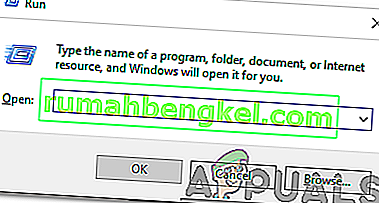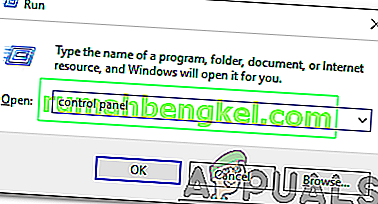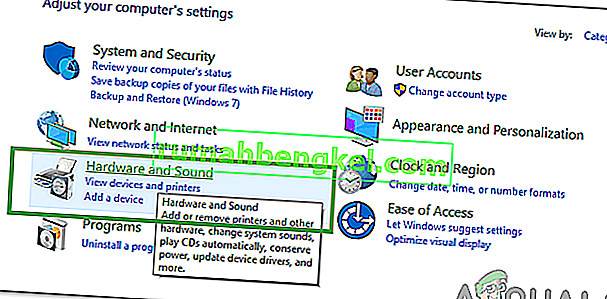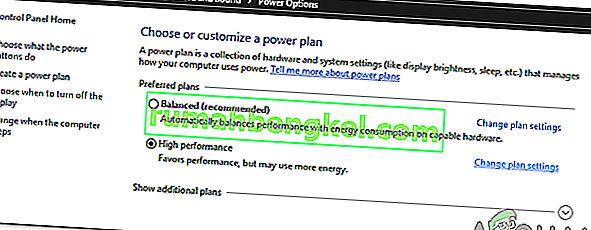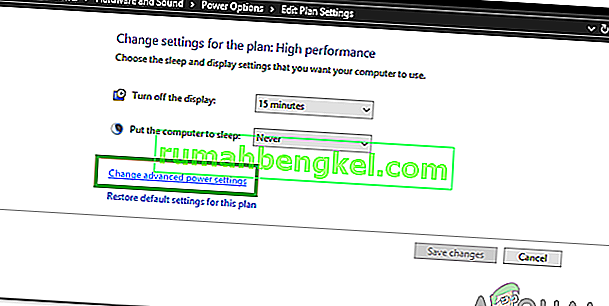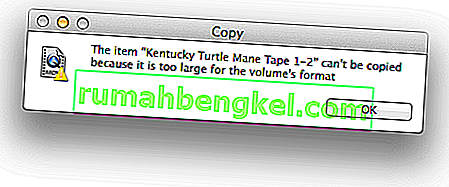O Windows 10 vem com WiFi Sense, um recurso projetado para tornar a conexão a redes WiFi mais fácil. O WiFi Sense faz com que seu computador tente se conectar automaticamente a redes WiFi que ele identifica como hotspots WiFi abertos ou redes WiFi às quais seus amigos estão conectados ou já se conectaram, entre algumas outras funções que ele também realiza. No entanto, em alguns casos, o WiFi Sense faz mais mal do que bem, na medida em que induz um problema em que um computador Windows 10 afetado se desconecta da rede WiFi à qual já está conectado alguns minutos depois de estabelecer uma conexão viável, apenas para tentar e conecte-se a outra rede WiFi próxima, não apenas protegida por senha, mas também nunca conectada com êxito antes.
Este problema é bastante grave, pois ninguém consegue conviver com um computador Windows 10 que se desconecta constantemente da rede WiFi à qual está conectado a cada poucos minutos. Bem, felizmente, esse problema pode ser totalmente corrigido e tudo o que um usuário afetado precisa fazer para resolver esse problema é desativar alguns recursos específicos do WiFi Sense. Para corrigir esse problema, você precisa:
Solução 1: desativando o sensor de Wi-Fi
Abra o menu Iniciar .
Clique em Configurações .
Clique em Rede e Internet .
No painel esquerdo da janela Configurações , clique em WiFi .
No painel direito da janela, clique em Gerenciar configurações de WiFi .
Role para baixo até o sensor de WiFi
Desative o máximo de opções a seguir que encontrar no título Sensor de WiFi :
Conecte-se a pontos de acesso abertos sugeridos
Conectar-se a redes compartilhadas por meus amigos
Salve suas alterações clicando em Aplicar e / ou OK / Salvar .

Nota: Wifi Sense foi removido das versões posteriores do Windows. Portanto, nas versões mais recentes, as opções podem ser encontradas nas Configurações do Hotspot.
Uma vez que os recursos listados acima tenham sido desativados, o WiFi Sense não deve mais fazer com que seu computador se desconecte de uma rede WiFi à qual já está conectado para tentar se conectar a uma rede diferente protegida por senha.
Solução 2: Alterar as configurações de gerenciamento de energia
Em alguns casos, o computador desativa alguns recursos para economizar energia. Um desses recursos pode ser o Wifi ou o adaptador de rede. Portanto, nesta etapa, iremos alterar certas configurações de gerenciamento de energia para um desempenho ideal. Por isso:
- Pressione os botões “ Windows ” + “ R ” simultaneamente para abrir o prompt Executar.
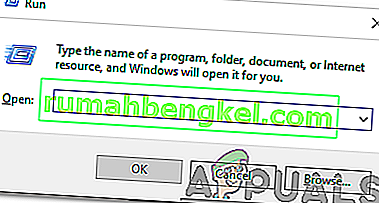
- Digite “ Painel de Controle ” e pressione “Enter”.
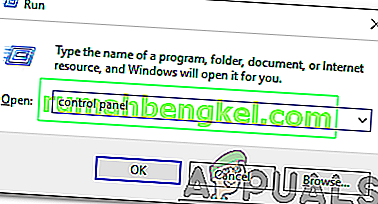
- Clique na opção “ Hardware e som ” e selecione o botão “ Opções de energia ”.
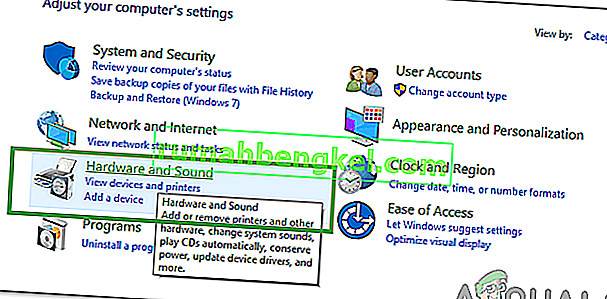
- Marque a opção “ High Performance” e clique em “ Change Plan Settings “.
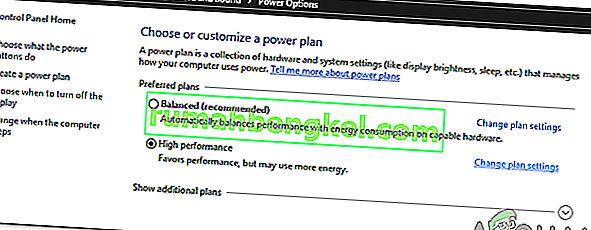
- Clique na opção “ Alterar configurações avançadas de energia ” e clique duas vezes no menu suspenso “ Configurações do adaptador sem fio ”.
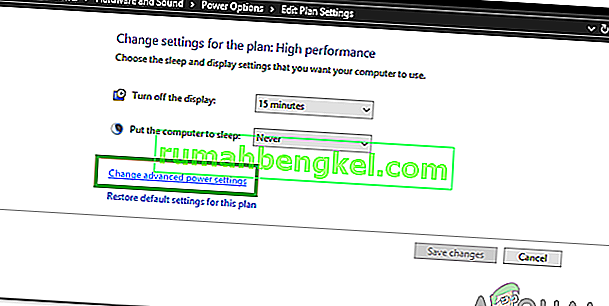
- Clique duas vezes no “Power Saving Modo suspenso” e selecione o “Configurações” suspensa.
- Clique na opção “Desempenho Máximo” e clique em “ Aplicar “.
- Clique em “ OK ” para salvar suas configurações.
- Navegue de volta para a área de trabalho e pressione os botões “ Windows ” + “R” novamente para abrir o prompt Executar.
- Digite “ devmgmt . msc ”e pressione“ Enter “.

- Clique duas vezes na opção “ Adaptadores de rede ” e clique com o botão direito no adaptador de rede que você está usando.
- Clique em “ Propriedades ” e selecione “ Gerenciamento de energia

- Desmarque todas as opções e clique no botão “Aplicar” .
- Clique em “ OK ” para salvar as alterações e reinicie o computador.
- Verifique se o problema persiste.